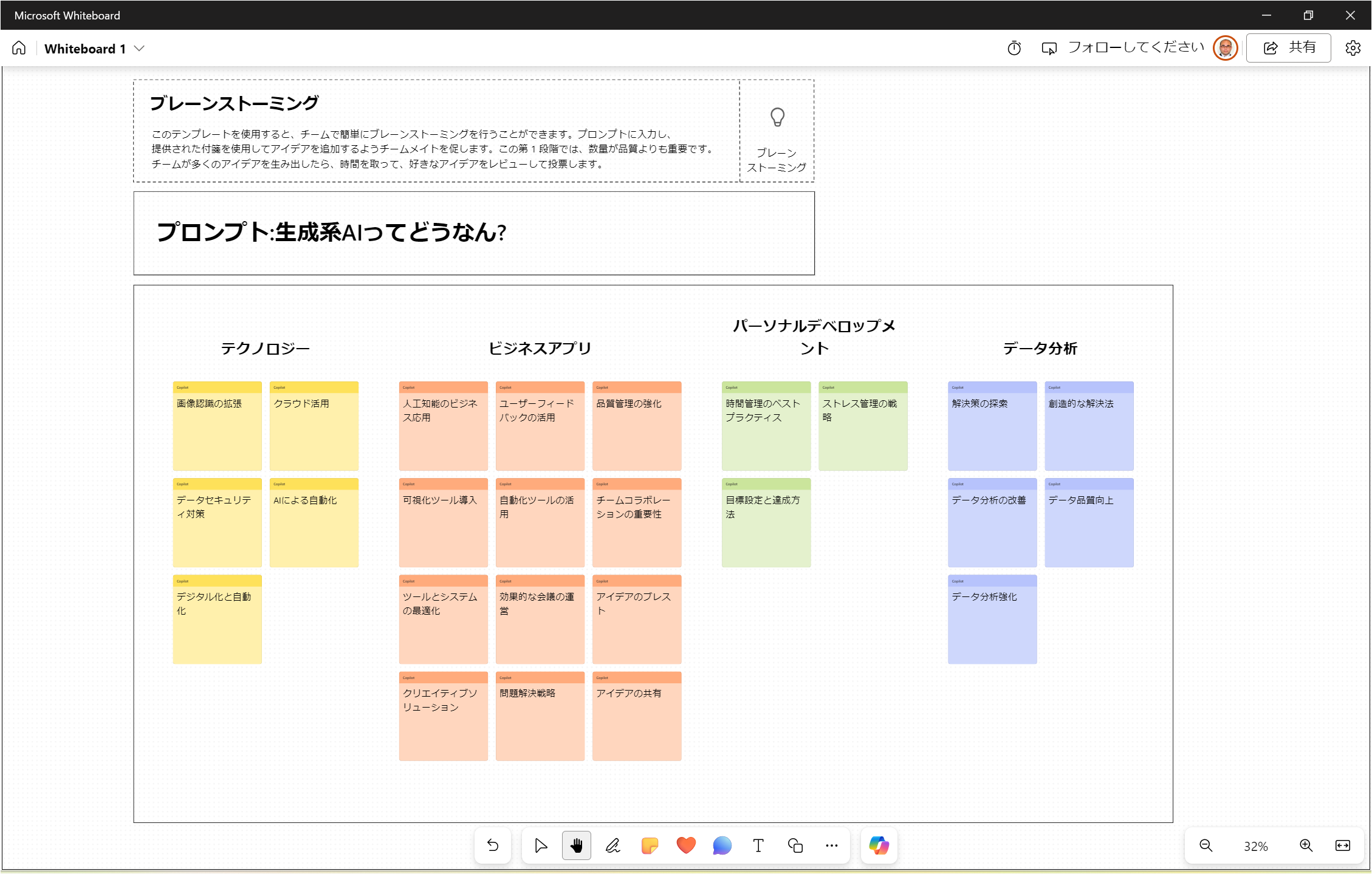どうも、株式会社ソフトクリエイト 戦略ビジネス部 で情報屋やってます。山口です。
普段は中堅・中小企業様向けに Microsoft 365 活用のご支援をおこなっています。
フランスの哲学者・数学者であるブレーズ・パスカルも、「人間は考える葦である」と語っている通り、人は常に考えることに多くの時間を割いていて、考えるから文明を発達させてきました。
(^^というウンチク話から入ってみます。

が、人は考えたり、上手く相手に伝えるには、それなりに、テクニックが必要です。
自分もまだまだ、未熟と考え日々精進していますが、とにかくこの言語化や可視化に課題を感じています。
ということで、自分なりのスタンスとして、まずは、自分や自分たちの考えているアイデアを書き出しつつ、ブレスト(ブレーンストーミング)しようぜ!ということを行っています。
ブレーンストーミングとは?
アイデアを自由に出し合う創造的なプロセスです。参加者は批判を避け、どんなアイデアでも歓迎します。
これにより、革新的な解決策や新しい視点が生まれやすくなります。多様な意見を集めることで、問題解決やプロジェクトの進行がスムーズになります。(通常、複数人でやるものと思いがちですが、一人で、AIとやるのも有効です。
【ポイント】
- アイデアや考えを書き出す(質より量)
- 書き出した内容を整理する(無駄を省く)
- リラックスする
- 時間を決める(だらだらやらない)
-一人で

-皆で

さて、ブレーンストーミングのやり方も色々とあると思いますが、Copilot in Whiteboard を多用しています。
※ Whiteboard は、手書きのイメージだと思いますが、付箋をバンバン作成して、張り付けるとかして、テキスト入力でもOKです。
Copilot in Whiteboard の利用例
Microsoft Whiteboard を起動し、新しいホワイトボードを追加します。
新しいホワイトボードが表示されたら、「・・・」→「テンプレート」をクリックします。
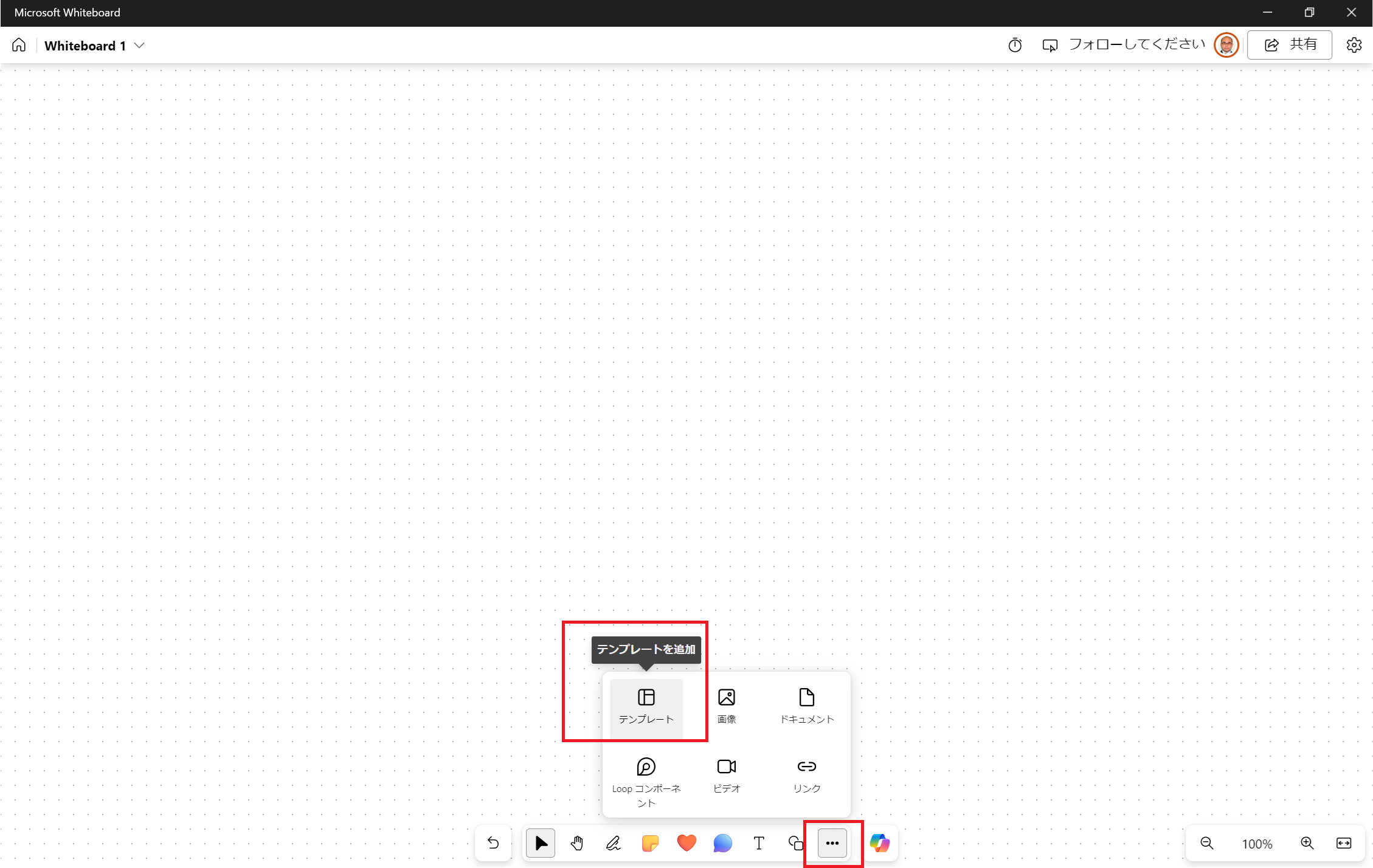
表示されるテンプレート集から、利用するテンプレートをクリックします。
※ 今回は、ブレーンストーミングを選択します。
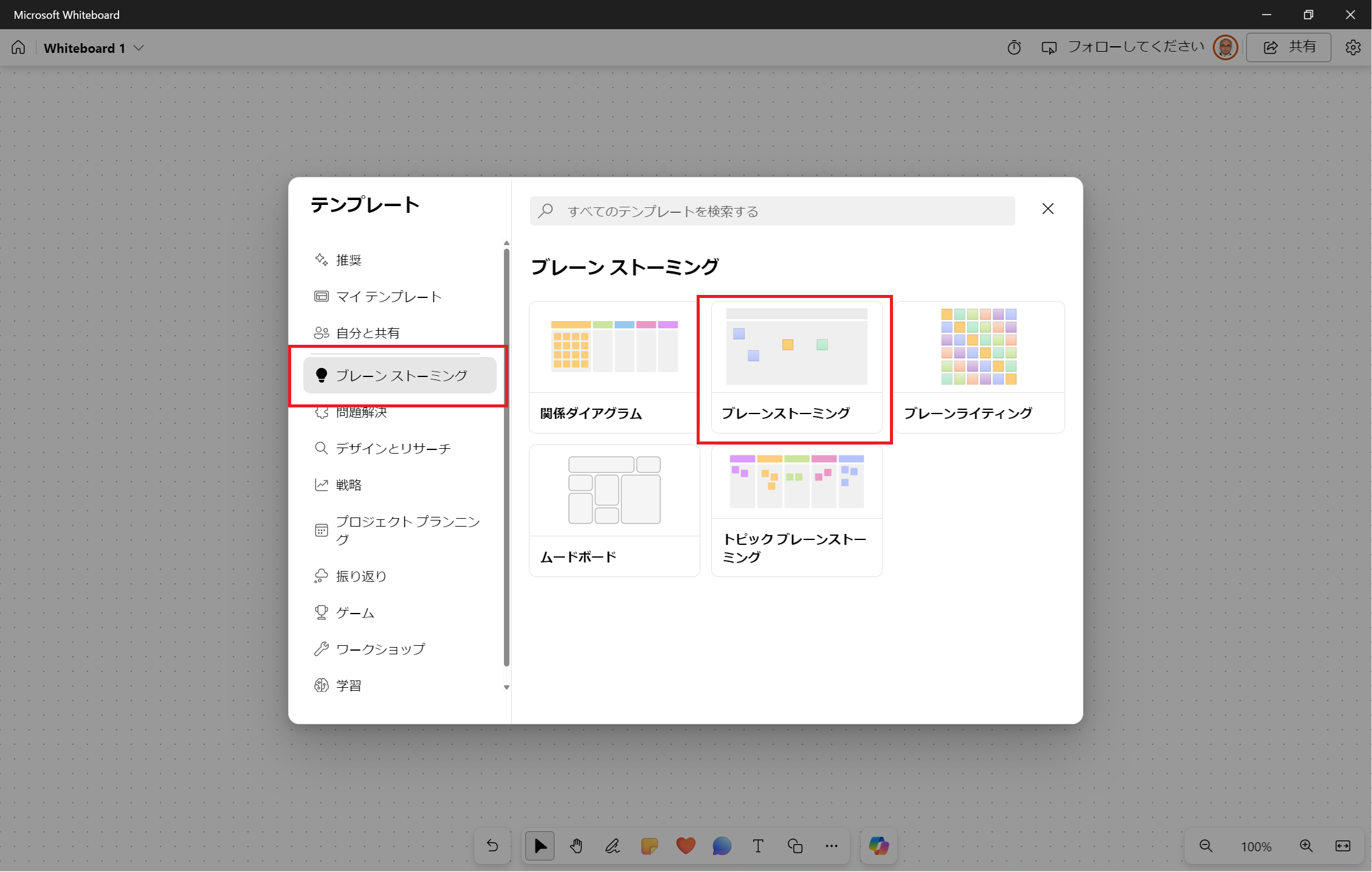
選択した、テンプレートが表示されるので、とりあえず、ブレーンストーミングの主題を入力します。
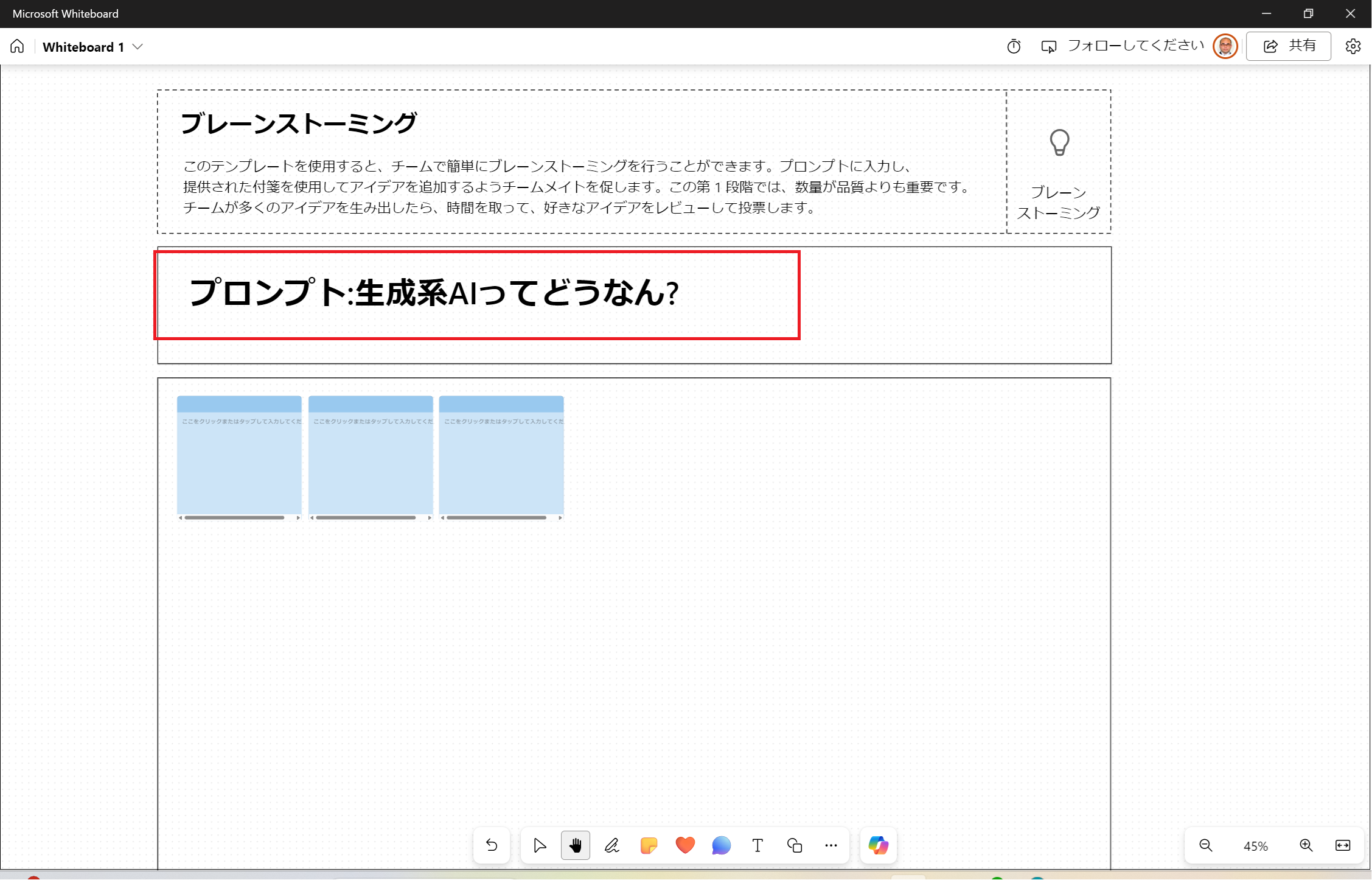
さて、さぁ、付箋を追加していくか・・・と考えた時に、何から作成するか・・となり、無駄な時間が経過します(^^;
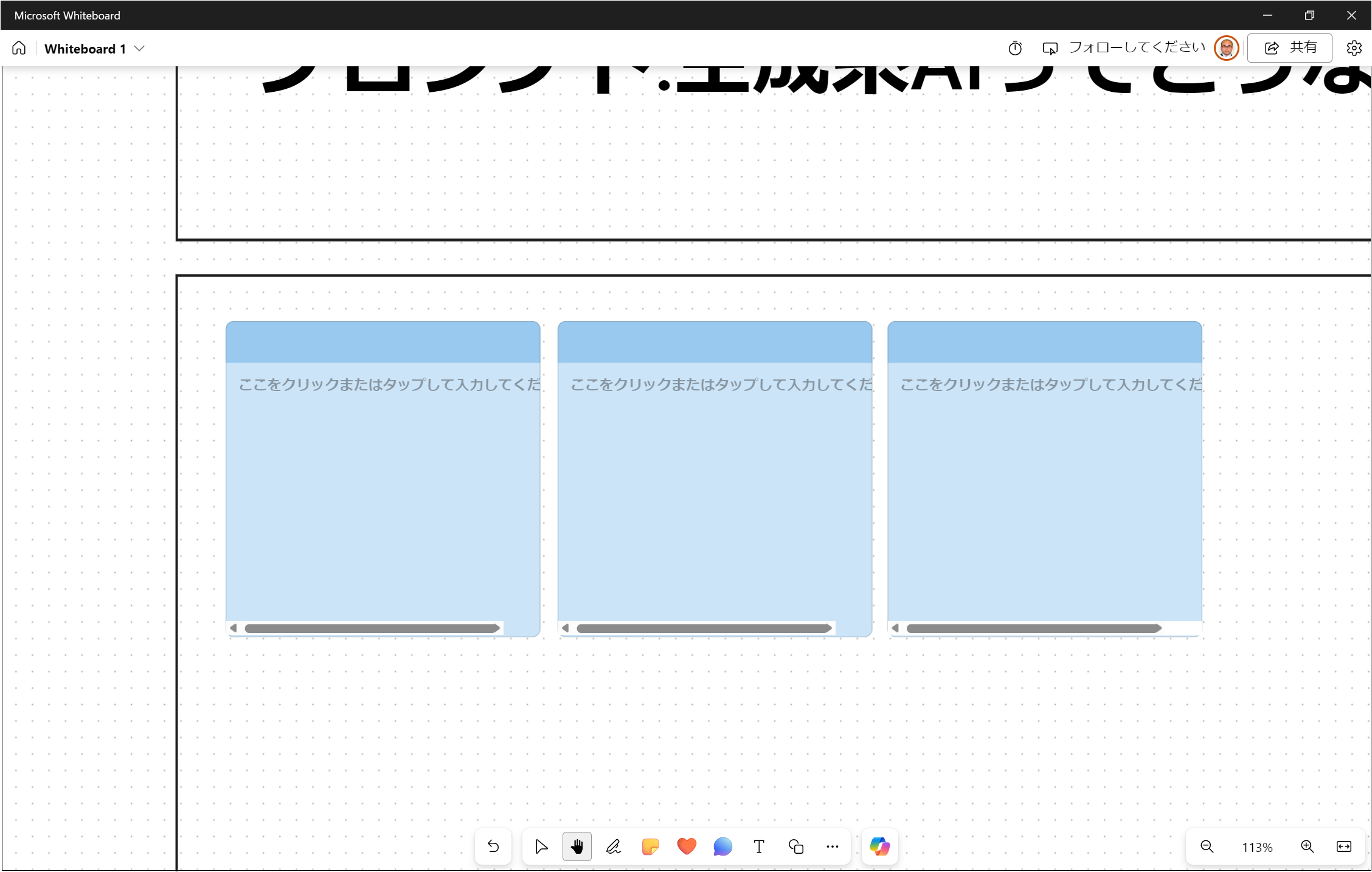
そこで、まずは、初期の付箋の作成(アイデア出し)に、Copilot を使っていきます。
画面下部の「Copilot」→「候補表示」をクリックします。
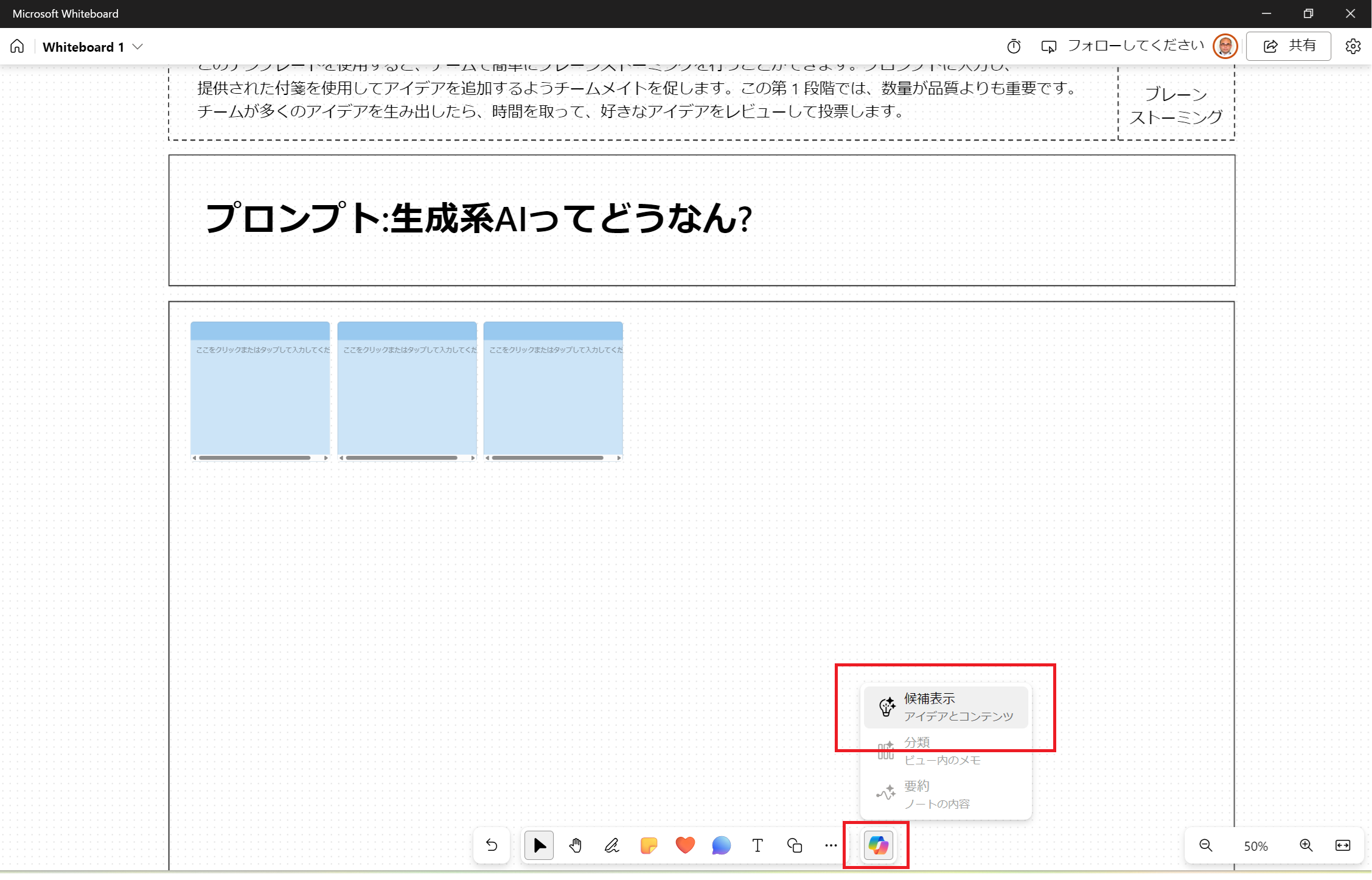
Copilot へのプロンプト画面が表示されたら、ブレーンストーミングの主題を入力し、依頼を掛けます。
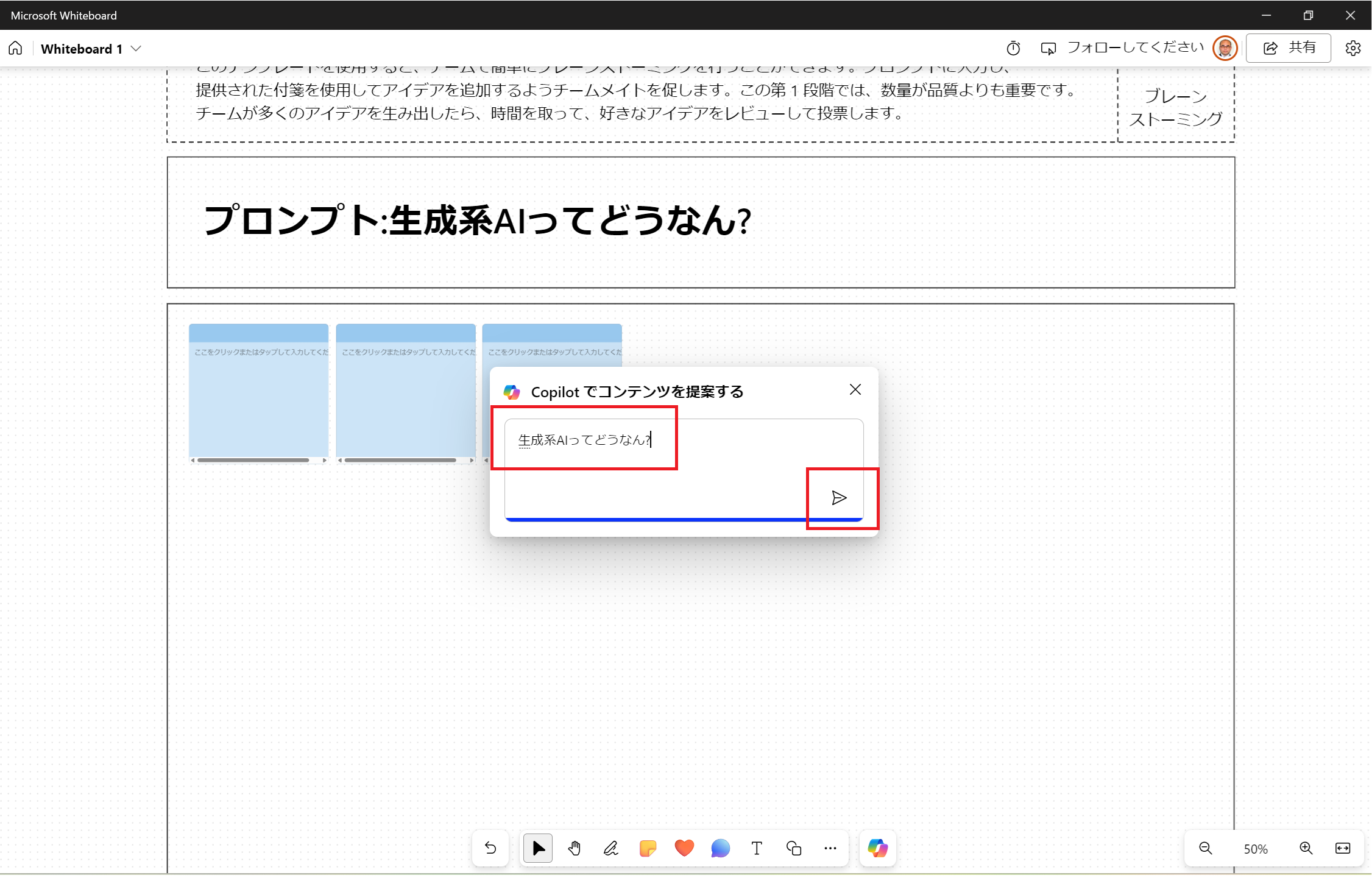
すると、Copilot が依頼内容に応じて、付箋のアイデア提案してくれるので、内容を確認して、「挿入」をクリックします。
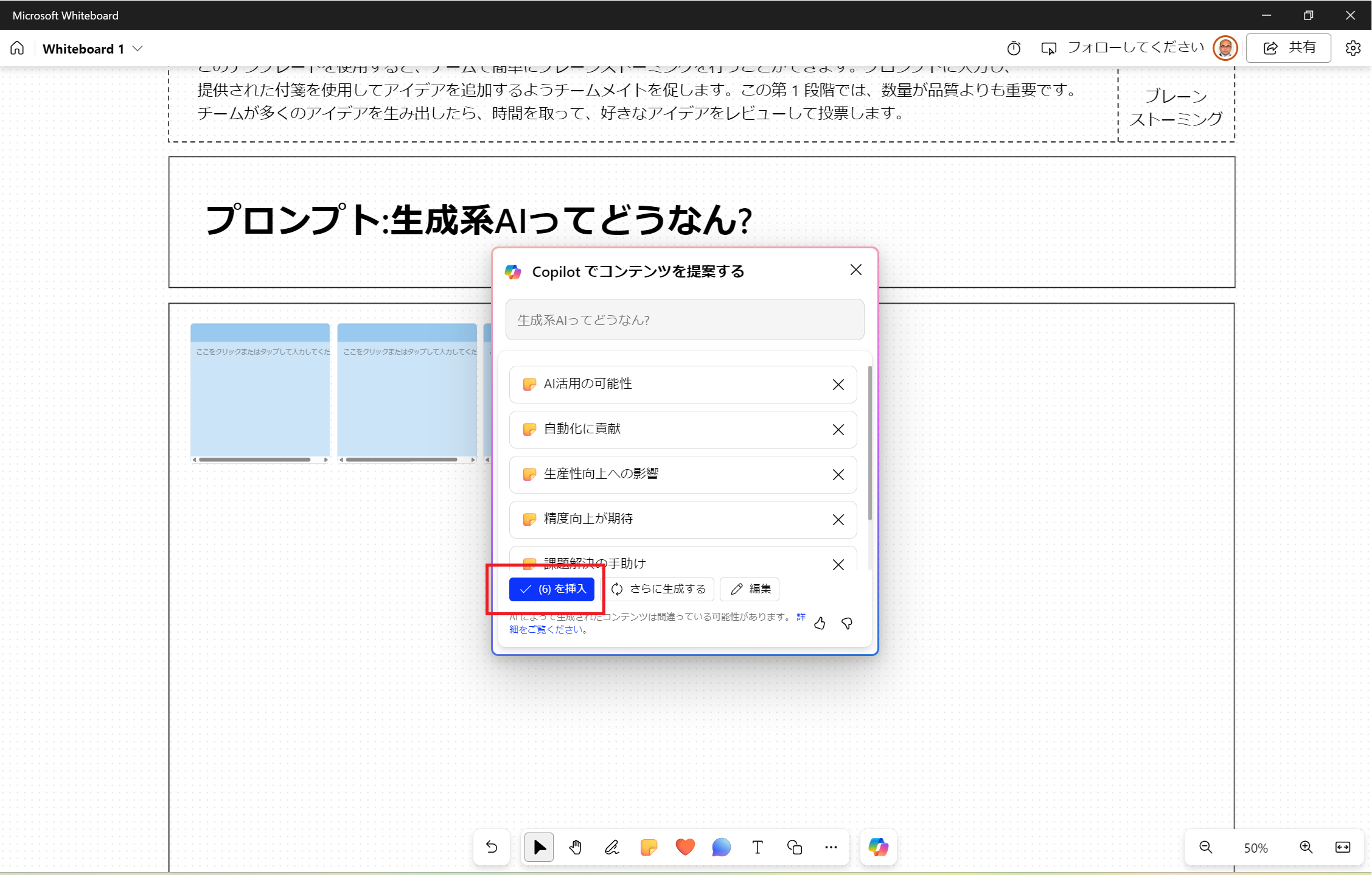
すると、提案された付箋が自動的に Whiteboard 上に追加されます。
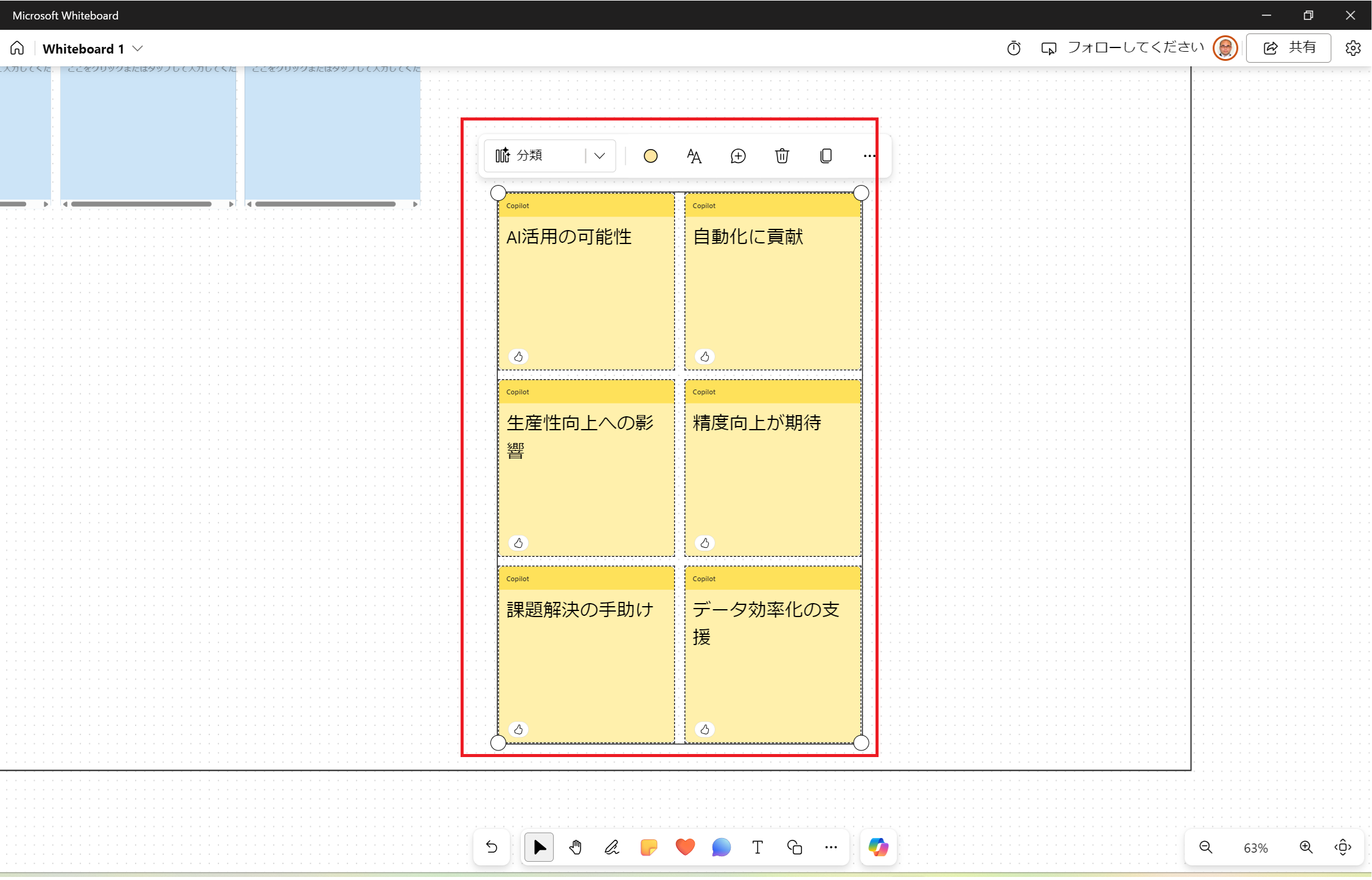
ブレーンストーミングは、まずはとにかくアイデアを出すことが推奨されますので、最初に提案された付箋をもとに、子の付箋の提案を Copilot に依頼していきます。
付箋を選択し、「候補表示」をクリック。
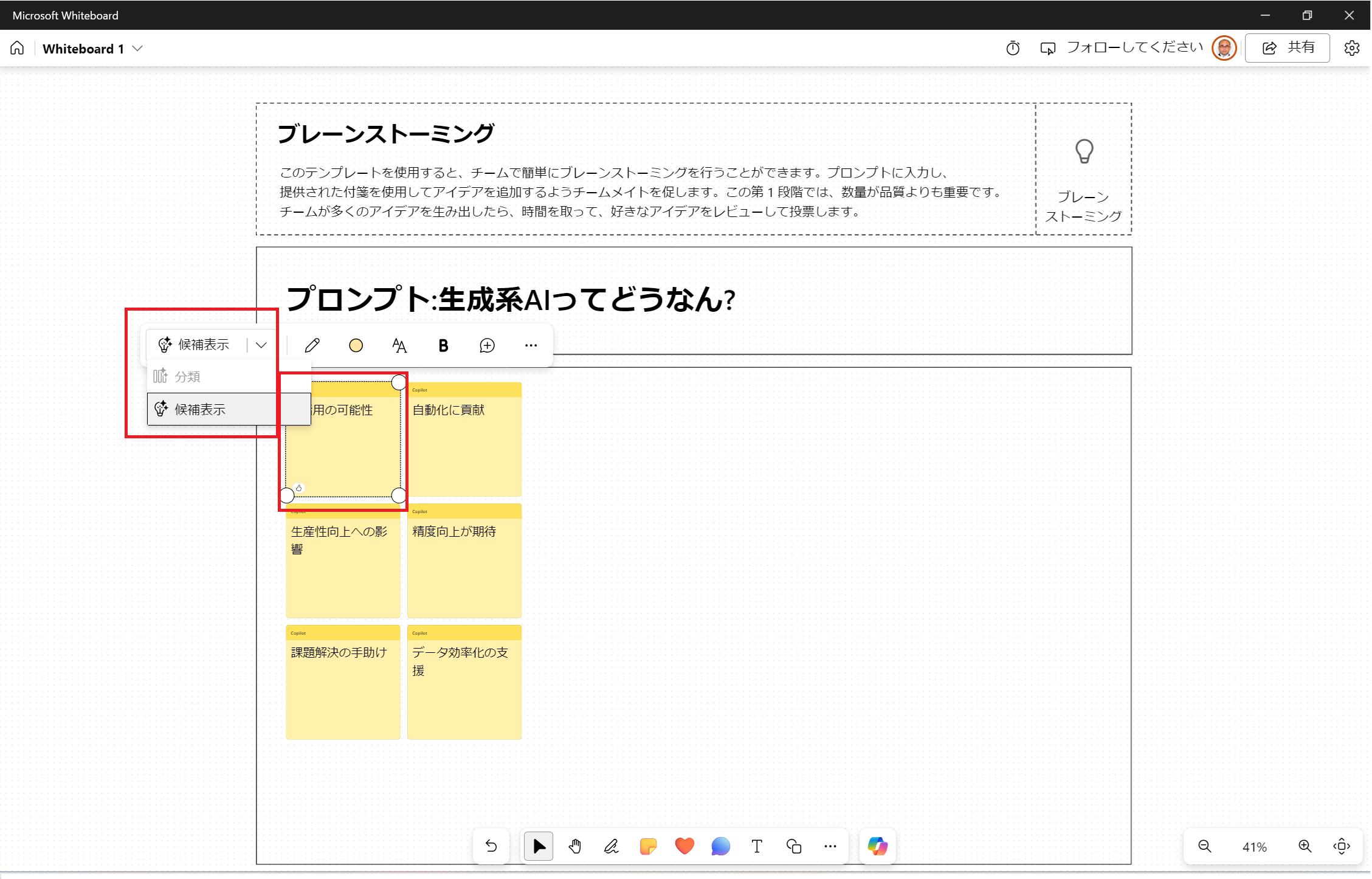
選択した付箋を元に追加の付箋を提案してくれるので、「挿入」をクリックします。
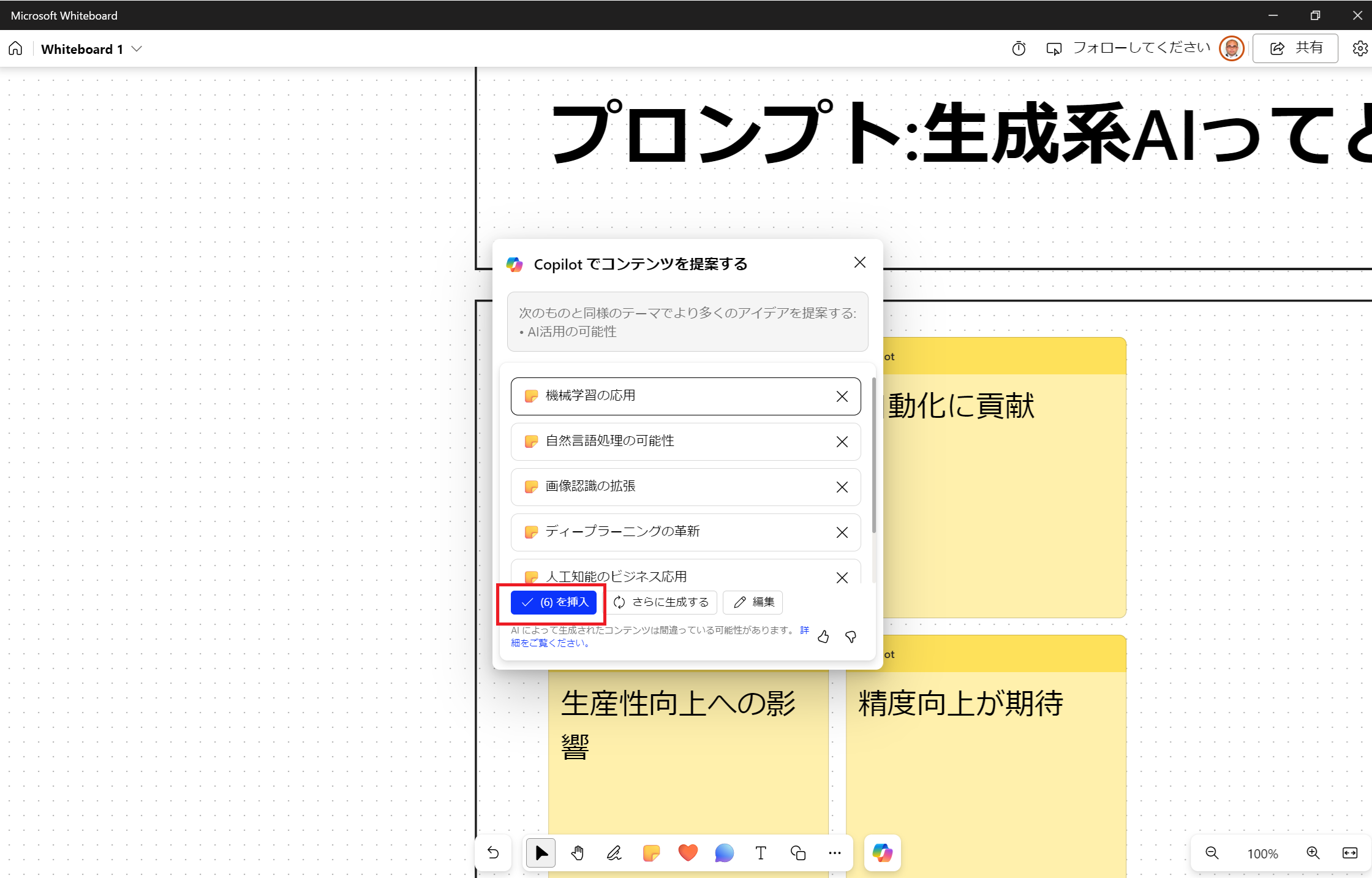
この子の付箋を追加する操作を繰り返し、最初に追加された付箋から、子の付箋を増やします。
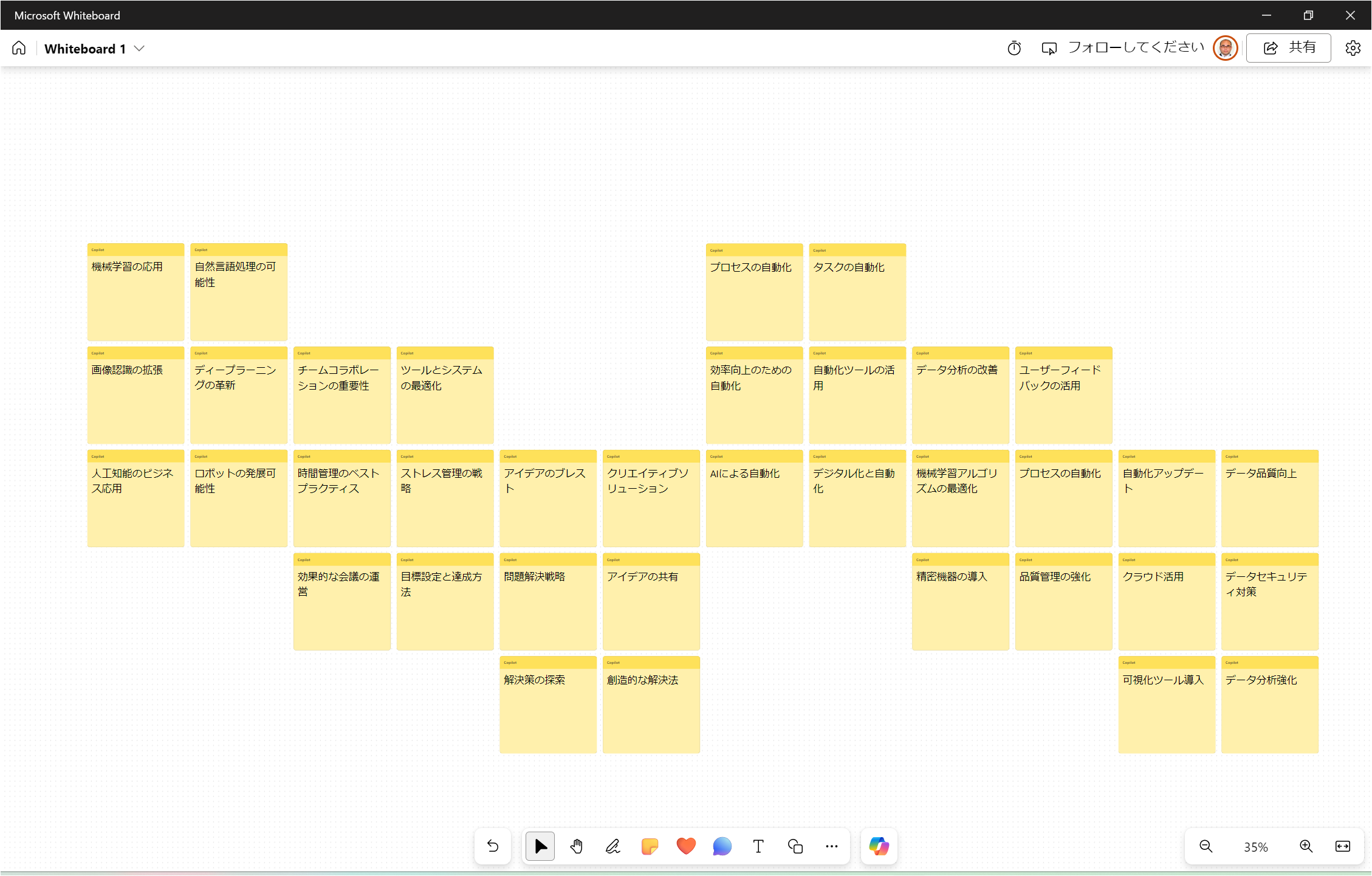
ここまでの操作が終わったら、初期配置の付箋と Copilot が最初に提案してくれた付箋を削除します。
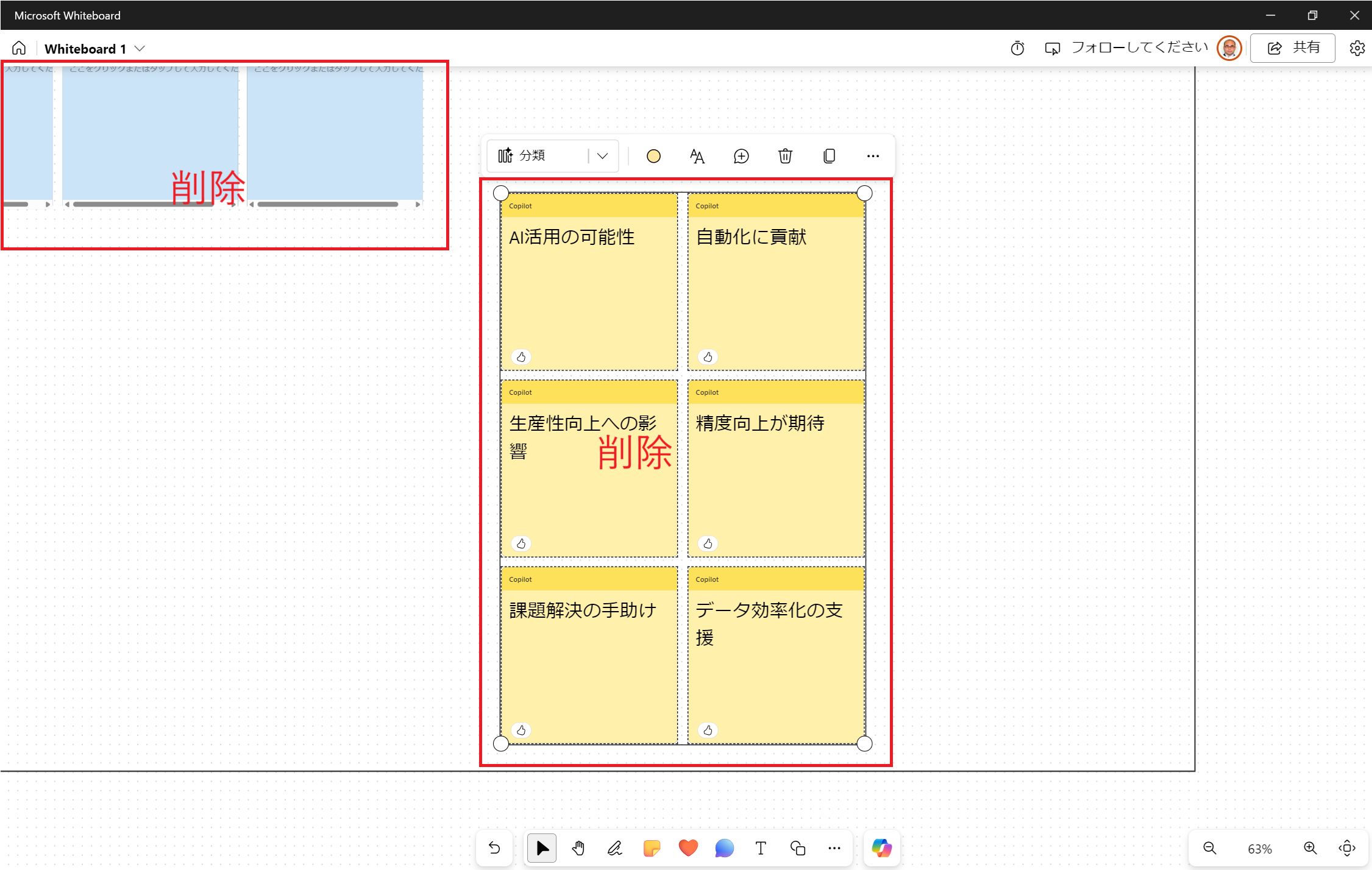
次に、たくさん増やした付箋(アイデア)を全部選択し、「分類」をクリックします。
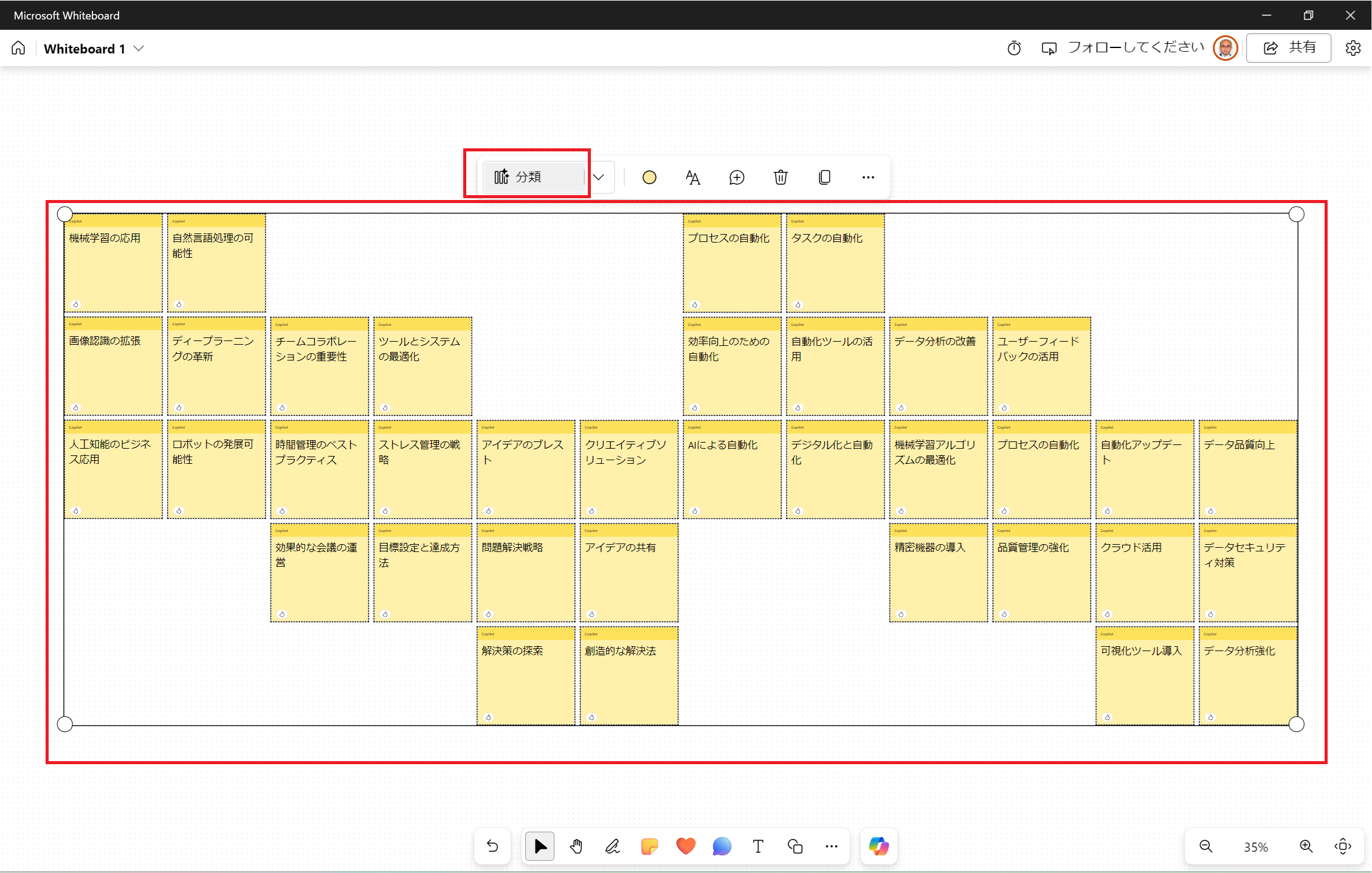
すると、付箋の内容に応じて、Copilot が自動的に分類を分けてくれます。
「保持する」をクリックします。
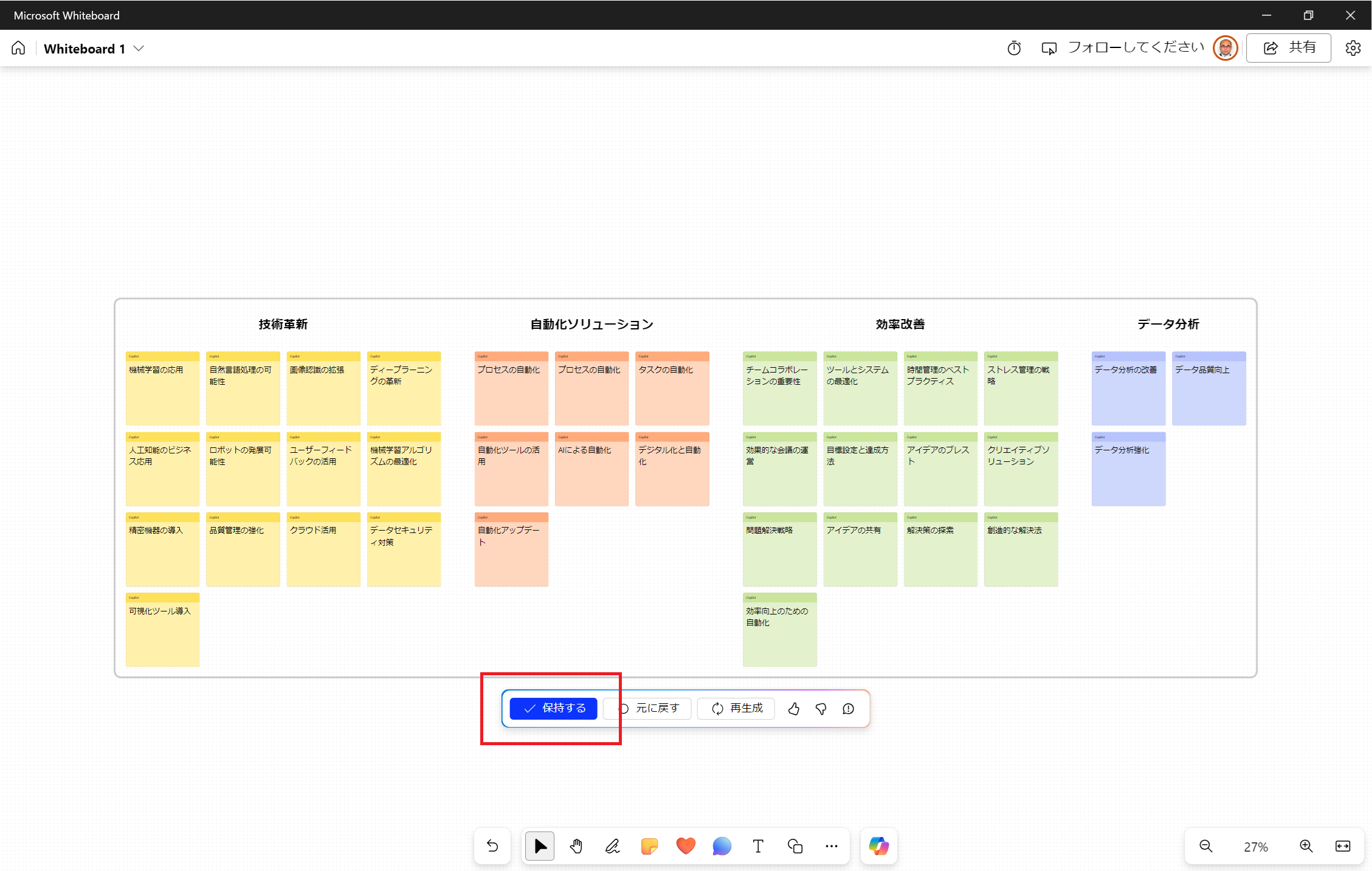
分類毎に重複してそうな付箋を削除していきます。
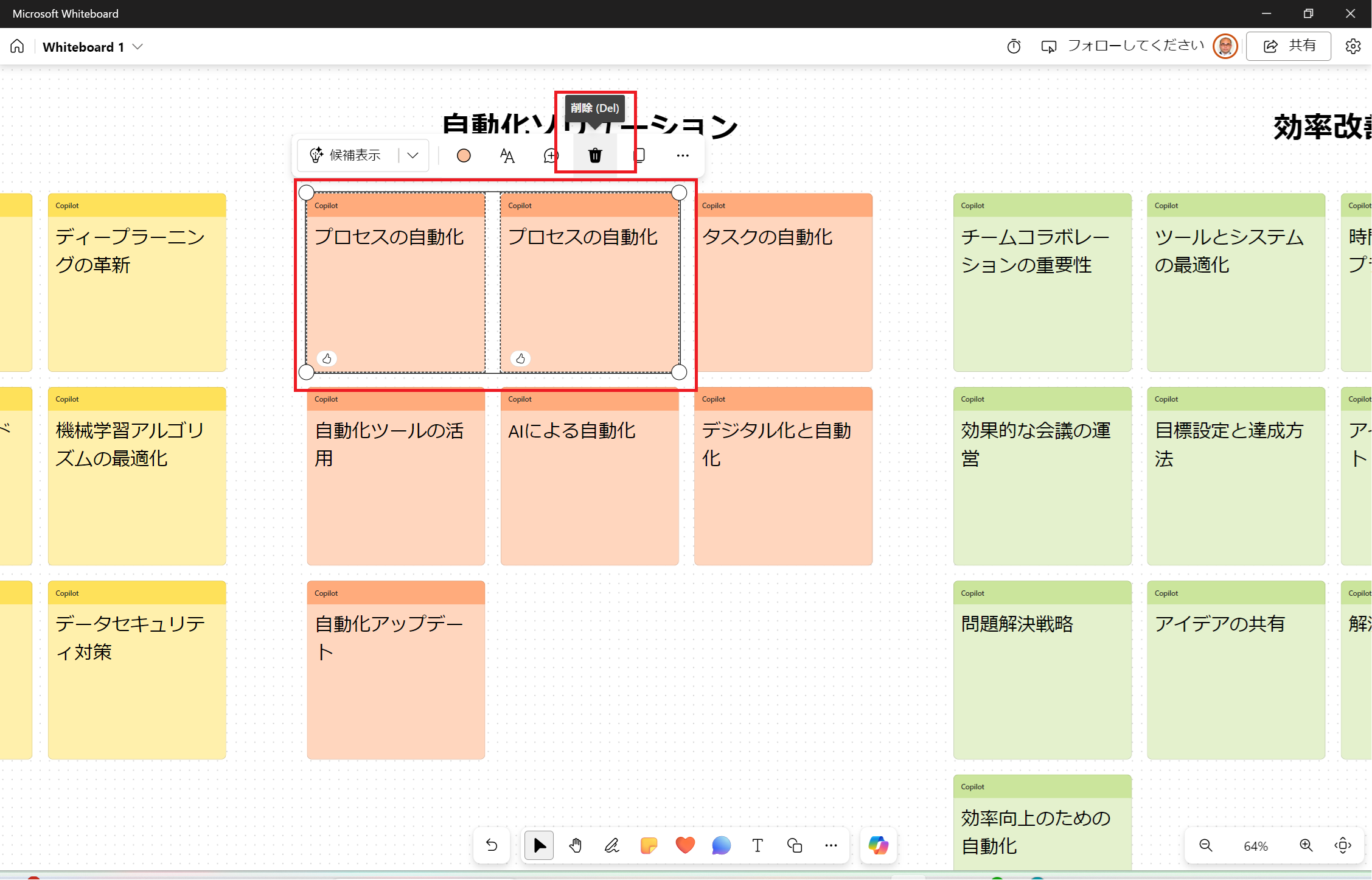
付箋の重複排除が終わったら、Copilot が追加してくれた分類を削除します。
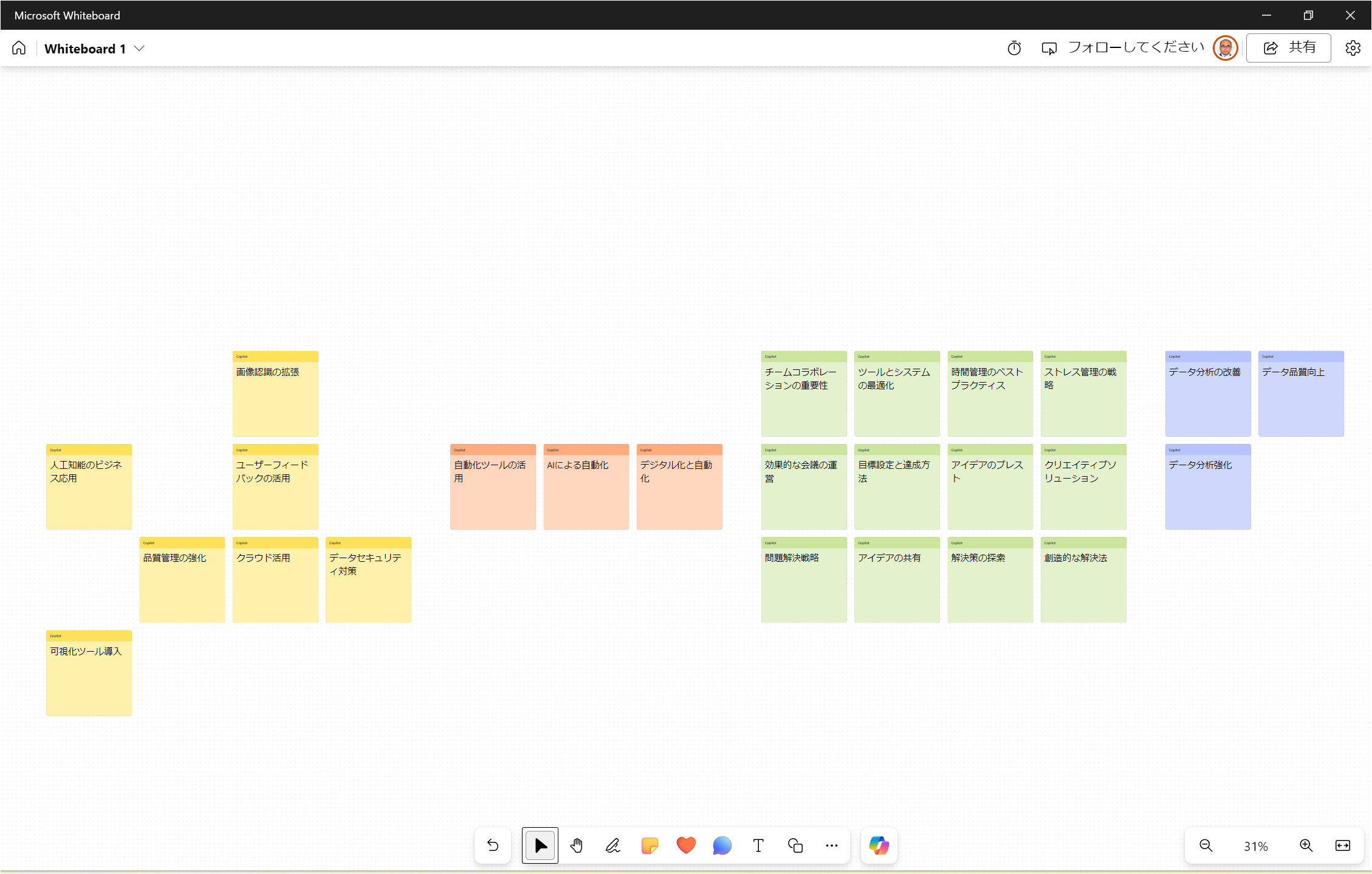
再度、全ての付箋を選択し、「分類」を依頼します。
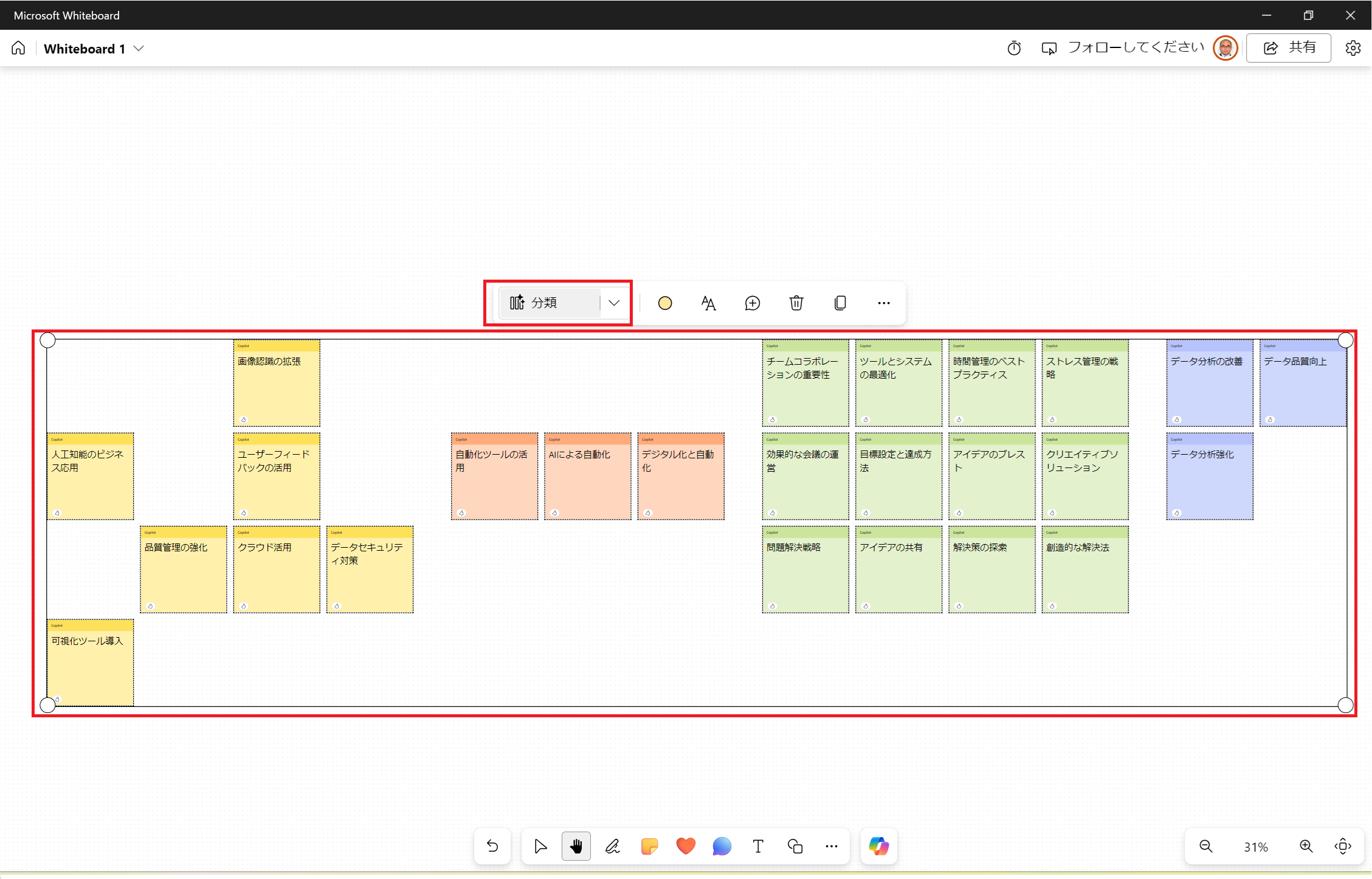
残された付箋の内容に合わせて、分類分けをし直してくれます(^^
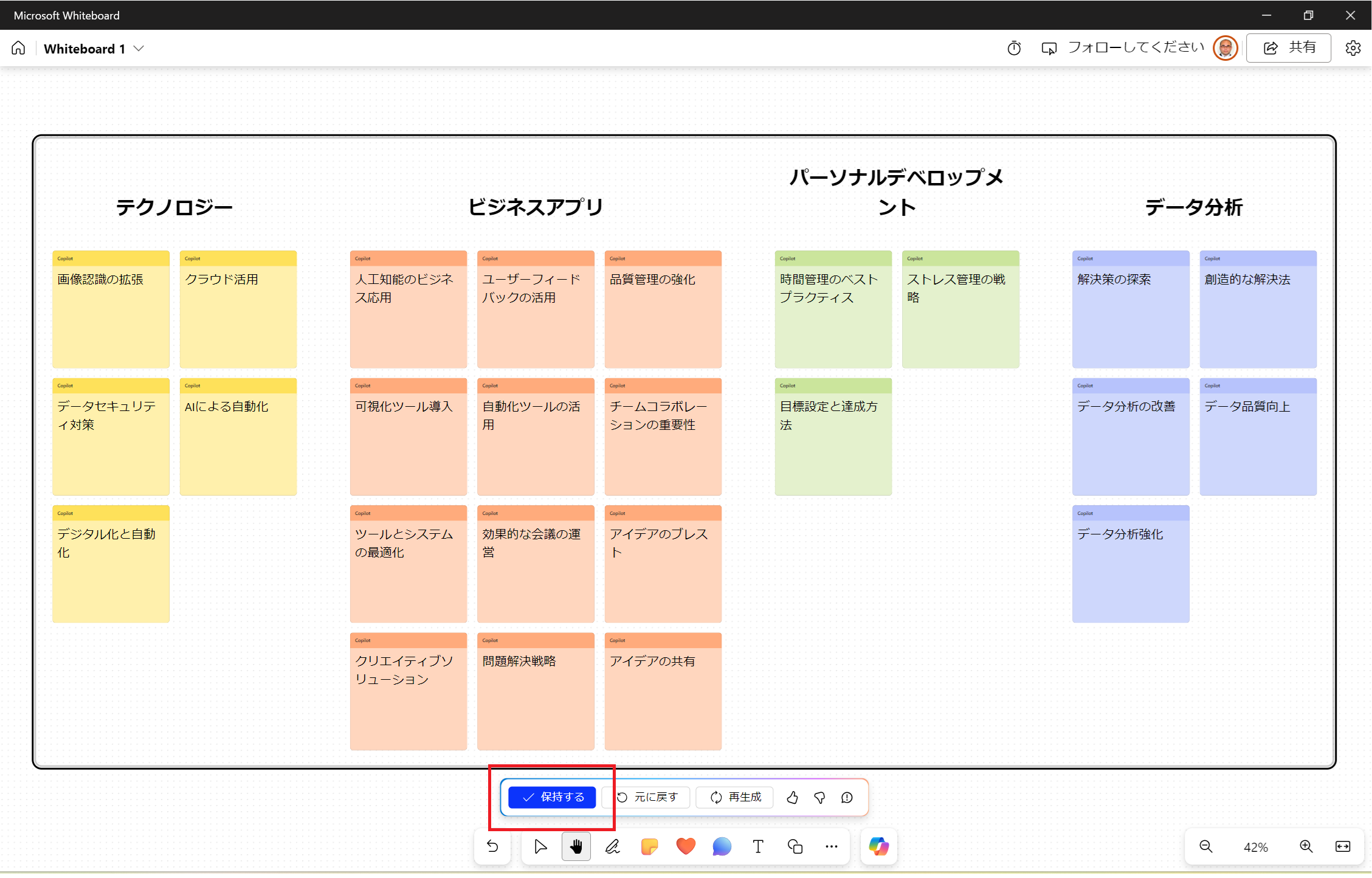
付箋が整ったら、各付箋の内容を確認しつつ、自分・自分達の考えを書き込んでいきます。
付箋については、必要に応じて、追加削除をしていきます。
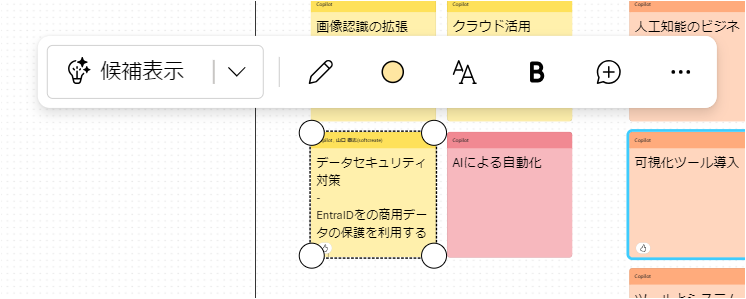
ブレーンストーミングの終了時間が来たら、付箋を整理して、テンプレートの枠に入れます。
※やらなくてもいいのですが、あとで見返すとか続きをやる場合に、楽です(^^;